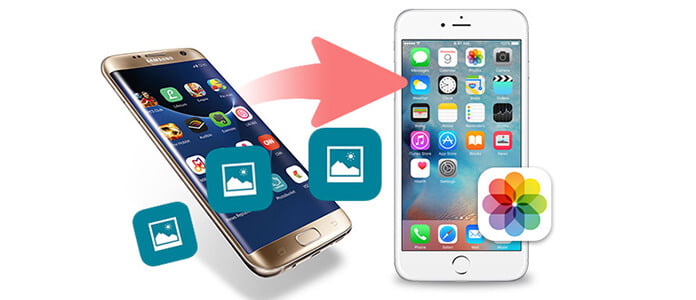
С развитием технологий люди могут легко делать красивые фотографии с помощью своих iPhone или телефонов Android. Я уверен, что большинство из вас собрало бы несколько удивительных фотографий на ваших телефонах. Итак, вот вопрос, что бы вы сделали со своими фотографиями, если бы сменили телефон? Честно говоря, это обычная, но довольно раздражающая ситуация, особенно когда вы переключаете телефон с разными платформами, например, с Android на iPhone или с iPhone на Android. Но не волнуйтесь, мы могли бы найти очень удобные решения. Это руководство покажет вам, как проще всего переносить фотографии между iPhone и Android.
Каждый раз, когда Apple обновляла и выпускала свои продукты, люди сходили с ума и намеревались сменить свои телефоны. Но не все люди будут придерживаться нового iPhone X / 8/7 / SE / 6s Plus / 6s / 6 Plus. После всех этих лет использования iPhone некоторые люди могут захотеть приобрести Samsung Galaxy S6, HTC 10 или любой другой телефон Android. (iPhone или Android?)
Дело в том, что для пользователей Android перенос фотографий Android на новый iPhone не так сложен, хотя существуют ограничения для разных операционных платформ. iTunes может очень помочь в переносе фотографий с iPhone на Android. Чтобы быть точным, сначала создайте резервную копию файлов фотографий iPhone с iPhone на компьютер, а затем подключите новый телефон Android к ПК. Теперь вы можете легко перетаскивать фотографии iPhone на свой телефон Android. Когда передача фотографий с iPhone на Android завершится, вы сможете просматривать фотографии Android практически так же, как на iPhone.
Однако, как вы можете видеть, iTunes может быть полезен только после того, как вы скопируете все фотографии iPhone на свой компьютер. Есть ли более простой способ легко переносить фотографии с iPhone на Android напрямую? На самом деле, простой в использовании инструмент для передачи фотографий iPhone может помочь вам сделать это. Ниже приведены пошаговые инструкции:
Шаг 1 Скачать foneКопировать
Скачайте, установите и запустите программу переноса iPhone на Android на вашем компьютере. Вы увидите интерфейс, как показано ниже.

Шаг 2 Подключите iPhone, а также телефон Android
Подключите ваш новый iPhone к компьютеру через USB-кабель, затем ваш Android к компьютеру. Подождите, пока они не будут автоматически распознаны.
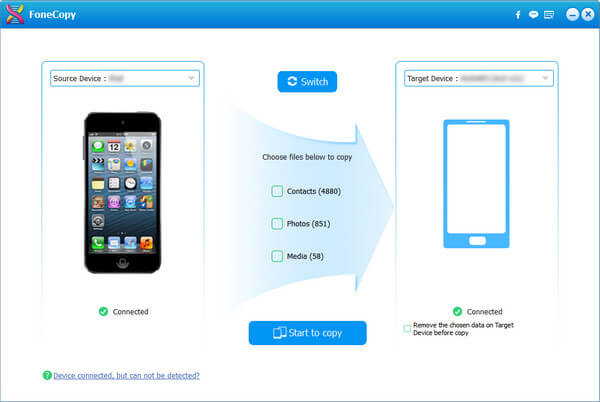
Шаг 3 Выберите фотографии для копирования
Ваш iPhone будет отсканирован, и вы увидите, сколько на нем фотографий. Выберите раздел «Фотографии» в середине интерфейса, а затем нажмите «Начать копирование». Вскоре вы перенесете все фотографии с вашего iPhone на Android.
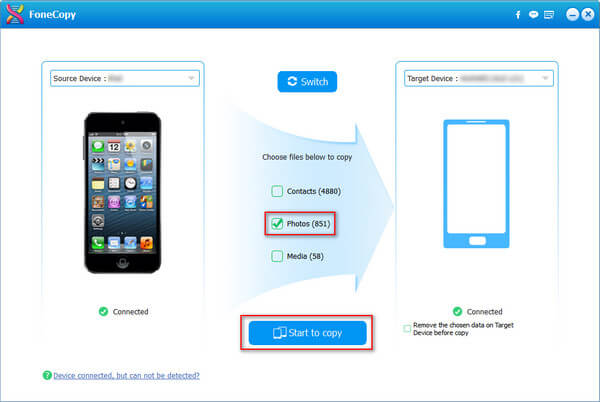
Чтобы сделать пользователей Android более удобными при передаче данных Android на iPhone, Apple запустила свое первое приложение для Android - Перенос на iOS, который поддерживает беспроводную передачу фотографий с камеры / контактов / истории сообщений / видео / календарей и других данных с телефона Android на iPhone. Однако для него слишком много ограничений, и рейтинг не очень хорош. Если быть точным, чтобы использовать Move to iOS идеально, вы должны загрузить его как на свой телефон Android, так и на iPhone. Кроме того, ваш iPhone должен быть iOS 9 или выше, в то время как ваш Android должен быть 4.0 или выше. Самое разочаровывающее, что Move to iOS работает только при первой настройке вашего нового iPhone или после перезагрузки iPhone.
Чтобы упростить процесс, вы также можете использовать инструмент переноса данных с Android на iPhone. Это позволяет быстро переносить фотографии с Android на iPhone. Он работает так же, как передача с iPhone на Android.
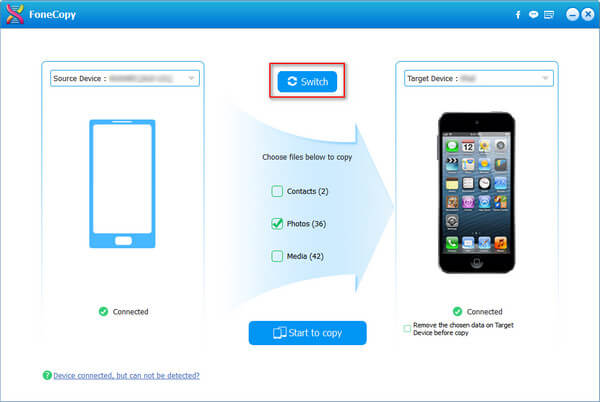
Как видите, в центре интерфейса есть кнопка «Переключатель». Нажмите на нее, и вы можете изменить направление передачи. Просто убедитесь, что iPhone является исходным устройством слева, а Android - целевым устройством справа. Вы можете перенести фотографии iPhone на Android, выполнив те же действия.
Намного проще, чем перейти на iOS или iTunes, верно? В случае, если вы не заметили, вы можете не только перемещать фотографии с помощью этого инструмента iPhone Android Transfer, но также передавать другие файлы между iPhone и телефоном Android, такие как Передача SMS-сообщений с iPhone на Android.